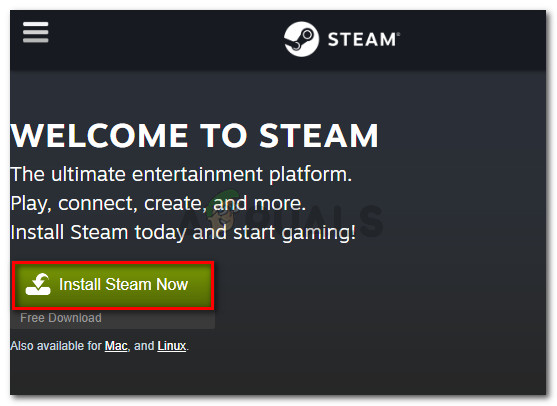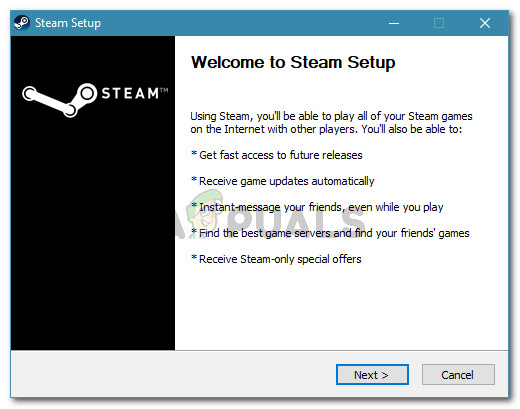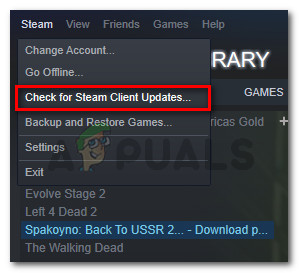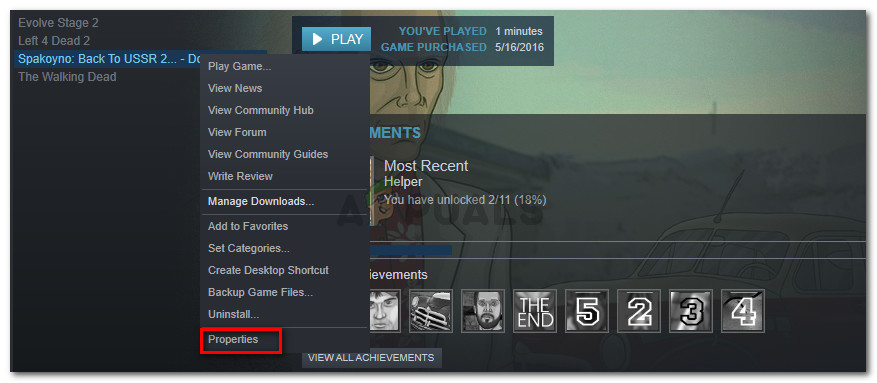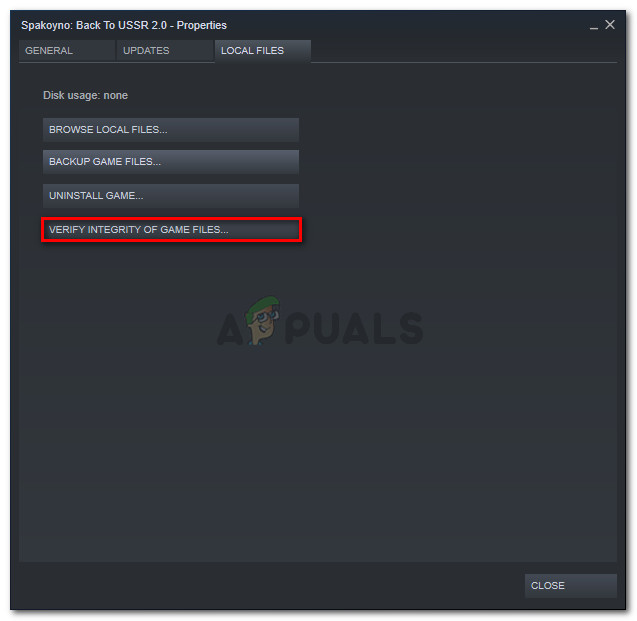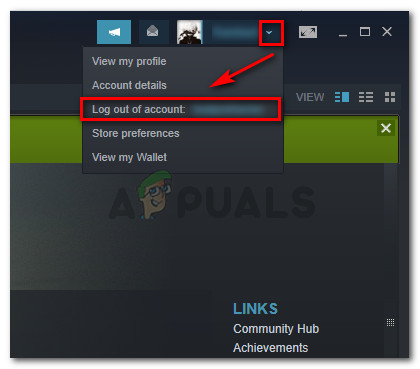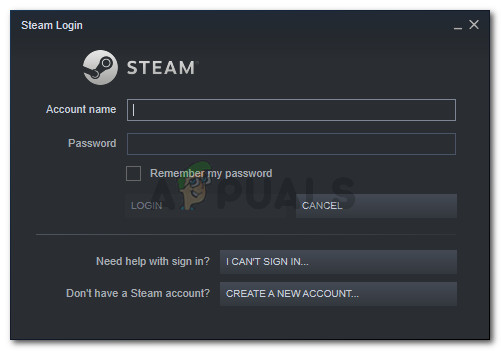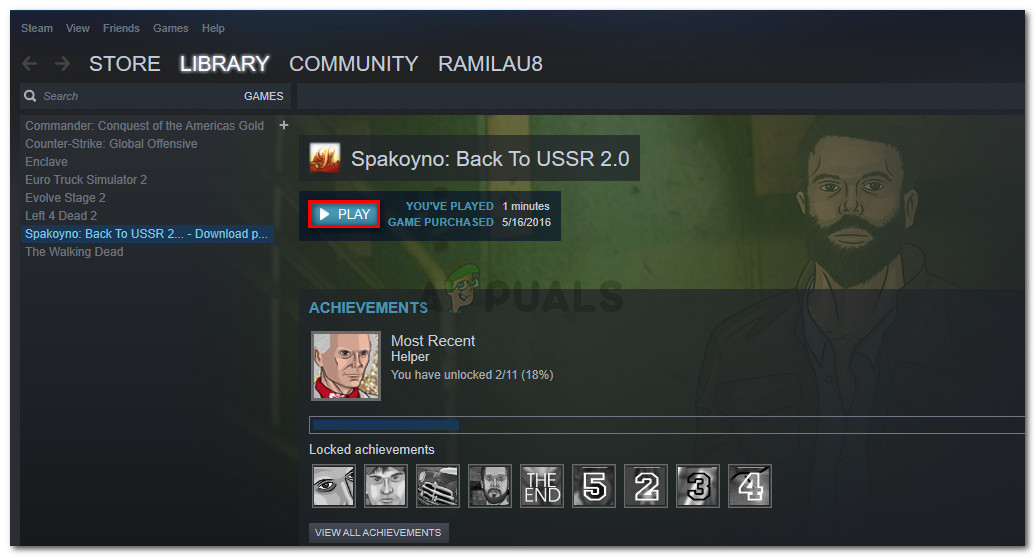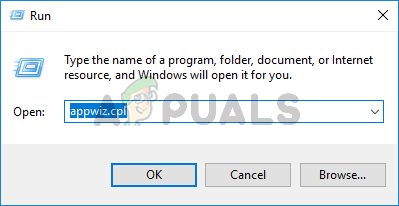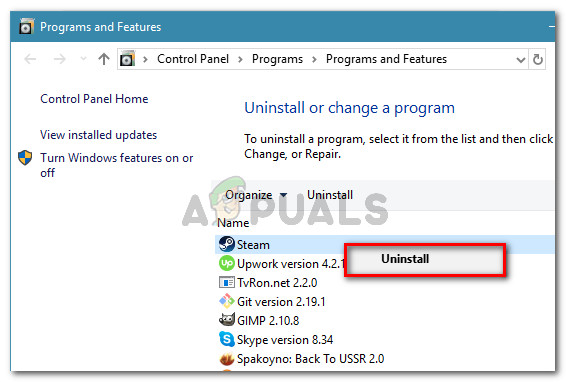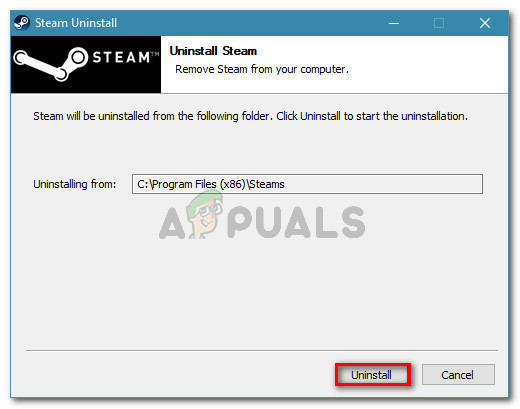여러 Windows 사용자가 '이 게임을하려면 Steam이 실행 중이어야합니다.' 하나 이상의 게임 실행 파일을 열려고 할 때 오류가 발생했습니다. 이 문제는 Windows XP, Windows Vista, Windows 7, Windows 8.1 및 Windows 10을 포함한 모든 최신 Windows 버전에서 발생하는 것으로보고되었습니다.

치명적인 오류 :이 게임을 플레이하려면 Steam이 실행 중이어야합니다.
'이 게임을하려면 Steam이 실행 중이어야합니다'오류의 원인은 무엇입니까?
다양한 사용자 보고서를 검토하여이 특정 문제를 조사했습니다. 수집 한 내용에서이 특정 오류 메시지를 트리거하는 몇 가지 일반적인 시나리오가 있습니다.
- 컴퓨터에 Steam이 없습니다 – 최근에 설치 미디어에서 게임을 설치 한 경우이 오류 메시지가 표시 될 수 있습니다. 일부 게임은 멀티 플레이어 서비스를 인증하거나 사용하려면 Steam 클라이언트가 필요합니다.
- 손상된 Steam 설치 – Steam 설치 폴더 내의 일부 손상된 파일로 인해 문제가 발생할 수도 있습니다. 이 경우 클라이언트를 다시 설치하면 문제가 해결 될 가능성이 높습니다.
- Steam이 최신 버전으로 업데이트되지 않았습니다. – Steam 클라이언트가 오래되어 오류 메시지가 표시 될 가능성이 있습니다.
- 게임의 설치 폴더에 외부 파일이 있습니다. – 게임의 Steam 설치 폴더를 수정 한 경우 Steam이 일부 파일 실행을 방해하여 문제가 발생할 수 있습니다.
- 게임의 설치 디렉토리에 일부 파일이 없습니다. – 갑작스러운 중단으로 인해 Steam이 게임이 올바르게 업데이트되었다고 믿도록 속일 수 있습니다. 이 경우 게임의 파일 무결성을 확인하면 문제가 해결됩니다.
이 특정 오류 메시지를 해결하는 데 어려움을 겪고있는 경우이 도움말이 도움이 될 것입니다. 아래에는 유사한 상황에있는 다른 사용자가 문제를 해결하는 데 사용한 확인 된 문제 해결 방법 모음이 있습니다. '이 게임을하려면 Steam이 실행 중이어야합니다.' 오류.
제시된 순서대로 아래 방법을 따르는 것이 좋습니다. 결국 특정 시나리오에서 문제를 해결하는 데 효과적인 솔루션을 찾아야합니다.
방법 1 : Steam 클라이언트 설치 (해당하는 경우)
다른 작업을 시도하기 전에 컴퓨터에 Steam 클라이언트가 설치되어 있는지 확인하는 것이 중요합니다. 오늘날 대부분의 PC 게임은 디스크에서 설치하더라도 PC에 Steam을 설치해야합니다.
이는 대부분의 게임이 인증 절차 및 멀티 플레이어 구성 요소에 사용되는 여러 서비스를 사용하기 때문에 발생합니다.
노트 : 컴퓨터에 이미 Steam이 설치되어 있다면 아래의 다음 방법으로 이동하십시오.
이를 염두에두고 컴퓨터에 Steam이 설치되어 있는지 확인하는 것이 중요합니다. 그렇지 않은 경우 아래 단계에 따라 PC에 Steam을 설치하세요.
- 이 링크 ( 여기 )을 클릭하고 지금 Steam 설치 Steam의 설치 실행 파일을 다운로드합니다.
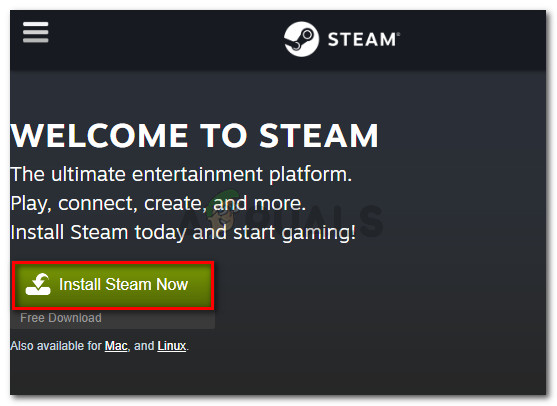
Steam 설치 실행 파일 다운로드
- 실행 파일이 다운로드되면 파일을 열고 화면의 지시에 따라 컴퓨터에 Steam 클라이언트를 설치하십시오.
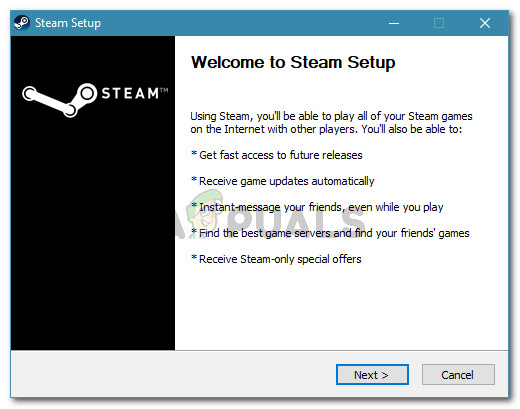
Steam 클라이언트 설치
- 설치가 완료되면 컴퓨터를 다시 시작하십시오.
- 다음에 시작할 때 이전에 ' 이 게임을하려면 Steam이 실행 중이어야합니다. ' 오류를 확인하고 문제가 해결되었는지 확인합니다.
여전히 같은 오류 메시지가 표시되면 아래의 다음 방법으로 이동하세요.
방법 2 : Steam 클라이언트를 최신 버전으로 업데이트
Steam이 컴퓨터에 설치되어있는 경우 실행하려는 게임에 현재 설치 한 것보다 최신 버전의 Steam 버전이 필요하기 때문에 오류가 발생할 수 있습니다.
동일한 오류 메시지를 해결하기 위해 고군분투하는 여러 사용자가 Steam을 사용 가능한 최신 버전으로 업데이트하자마자 문제가 해결되었다고보고했습니다. 이 작업을 수행하는 방법에 대한 빠른 가이드는 다음과 같습니다.
- Steam을 열고 로그인했는지 확인하세요.
- 리본 바로 이동하여 Steam> Steam 클라이언트 업데이트 확인 .
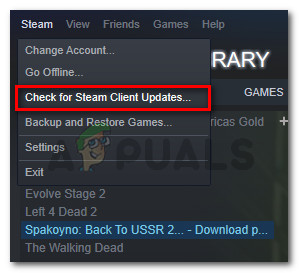
Steam 클라이언트 업데이트 확인
- 새 버전이 발견되면 화면의 지시에 따라 컴퓨터에 새 버전을 설치하십시오.
- 설치가 완료되면 컴퓨터를 다시 시작하고 다음에 시작할 때 문제가 해결되었는지 확인합니다.
그래도 ''가 표시되는 경우 이 게임을하려면 Steam이 실행 중이어야합니다. ' 오류가 발생하면 아래의 다음 방법으로 이동하십시오.
방법 3 : 외부 파일 삭제 (해당하는 경우)
Steam을 통해 게임을 다운로드 한 다음 사용자 지정 콘텐츠 (모드, 치트, 스크립트 등)로 설치 폴더를 수정했다면 Steam 클라이언트가 해당 외부 파일의 사용을 차단하기 때문에 오류가 발생할 수 있습니다. 게임의 시작 절차가 중단됩니다.
이 문제는 PayDay 2, Fallout 4 등과 같은 모딩 커뮤니티가있는 멀티 플레이어 게임에서 매우 일반적입니다.
설치 폴더가 변경된 게임에서이 특정 문제가 발생하는 경우 다음 문제를 해결할 수 있습니다. '이 게임을하려면 Steam이 실행 중이어야합니다.' 외부 파일을 제거하면 오류가 발생합니다. 가장 일반적으로 차단되는 외부 파일은 .기타 과 .lua (Steam에 문제가있는 것 같습니다.) 게임의 설치 폴더로 이동하여 수동으로 파일을 삭제하거나 깨끗한 게임을 다시 설치하여 문제가있는 파일을 제거 할 수 있습니다.
이 방법이 적용되지 않거나 해결되지 않은 경우 '이 게임을하려면 Steam이 실행 중이어야합니다.' 오류가 발생하면 아래의 다음 방법으로 이동하십시오.
방법 4 : 게임의 파일 무결성 확인
여러 사용자가 '이 게임을하려면 Steam이 실행 중이어야합니다.' Steam 클라이언트를 통해 게임의 무결성을 확인한 후 오류가 해결되었습니다. 이 시나리오는 Steam을 통해 게임이 잘못 업데이트되었을 때 발생하는 것으로 알려져 있습니다.
이 특정 오류는 Steam 클라이언트가 게임 폴더에 일부 파일이 없음을 발견하면 발생합니다. 이 문제를 해결하려면 게임 파일의 무결성을 확인해야합니다. 스캔 결과 불일치가 발견되면 Steam은 누락 된 구성 요소를 다운로드합니다.
다음은 Steam에서 게임 파일 무결성을 확인하는 빠른 가이드입니다.
- 열기 증기 클라이언트로 이동 도서관 탭.
- 게임 목록 (화면 왼쪽 섹션)에서 문제를 유발하는 게임을 마우스 오른쪽 버튼으로 클릭하고 속성 .
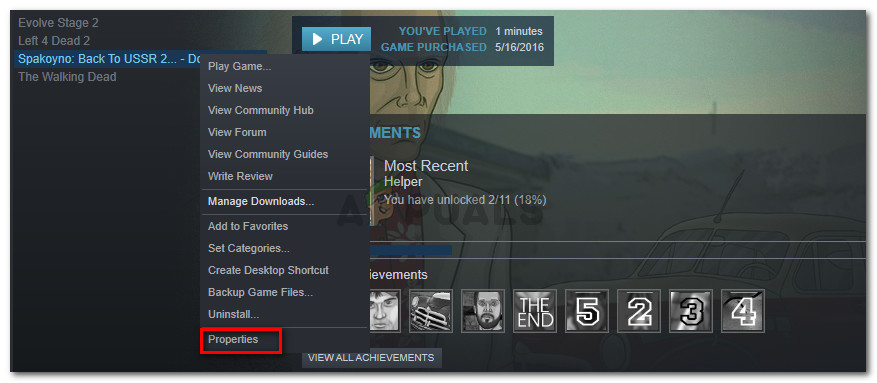
영향을받는 게임의 속성 화면에 액세스
- 내부 속성 게임 화면에서 로컬 파일 탭을 클릭하고 게임 파일의 무결성 확인 .
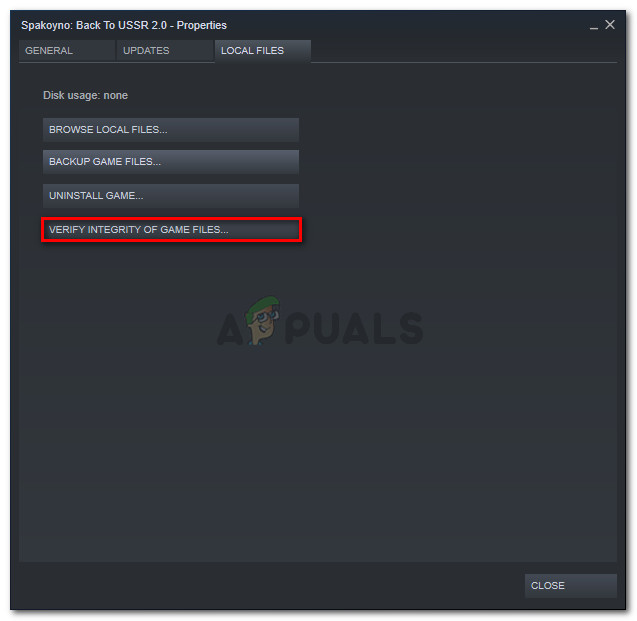
게임 파일의 무결성 확인
- 프로세스가 완료 될 때까지 기다린 다음 Steam 클라이언트를 다시 시작하십시오.
- 게임을 열고 문제가 해결되었는지 확인합니다.
여전히 '이 게임을하려면 Steam이 실행 중이어야합니다.' 오류가 발생하면 아래의 다음 방법으로 이동하십시오.
방법 5 : 관리자 Steam에서 로그 아웃 및 게임 실행
해결하기 위해 고군분투하는 여러 사용자 '이 게임을하려면 Steam이 실행 중이어야합니다.' 오류는 Steam에서 로그 아웃하고 클라이언트를 닫고 클라이언트를 다시 열고 Steam에서 게임을 시작한 후 문제를 해결했습니다.
이 절차는 Call of Duty World War 2에서 문제가 발생한 많은 사용자에게 성공적으로보고되었습니다.
수행해야 할 작업은 다음과 같습니다.
- Steam에서 화면 오른쪽 상단으로 이동하여 계정을 클릭하면 드롭 다운 메뉴가 표시됩니다. 그런 다음 드롭 다운 메뉴에서 계정에서 로그 아웃 .
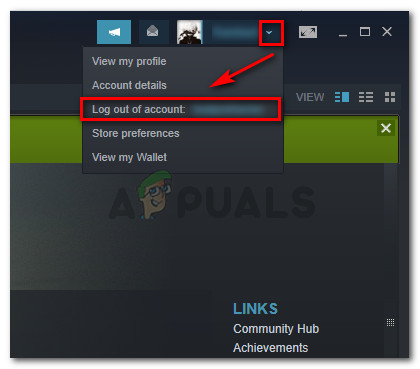
Steam에서 로그 아웃
- 다음을 클릭하여 로그 아웃 절차를 확인합니다. 로그 아웃 새로 등장한 버튼 로그 아웃 창문.

Steam 클라이언트에서 로그 아웃
- Steam을 완전히 닫으십시오 – Steam의 트레이 바 아이콘도 닫혀 있는지 확인하십시오.
- 바로 가기를 마우스 오른쪽 버튼으로 클릭하고 선택하여 관리자 권한으로 Steam을 시작하십시오. 관리자 권한으로 실행 . 그런 다음 사용자 계정으로 다시 로그인하십시오.
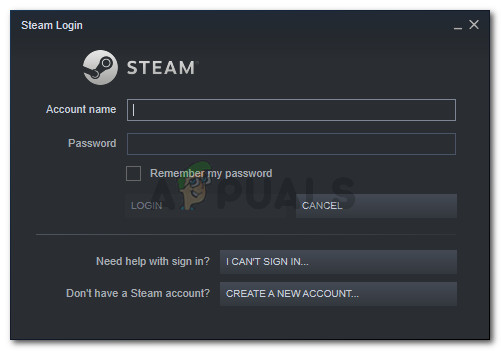
- 로그인 한 후 전용 실행 파일을 두 번 클릭하는 대신 Steam 인터페이스에서 게임을 실행 해보십시오. 이렇게하려면 다음에서 게임을 선택하십시오. 도서관 화면과 명중 플레이 단추.
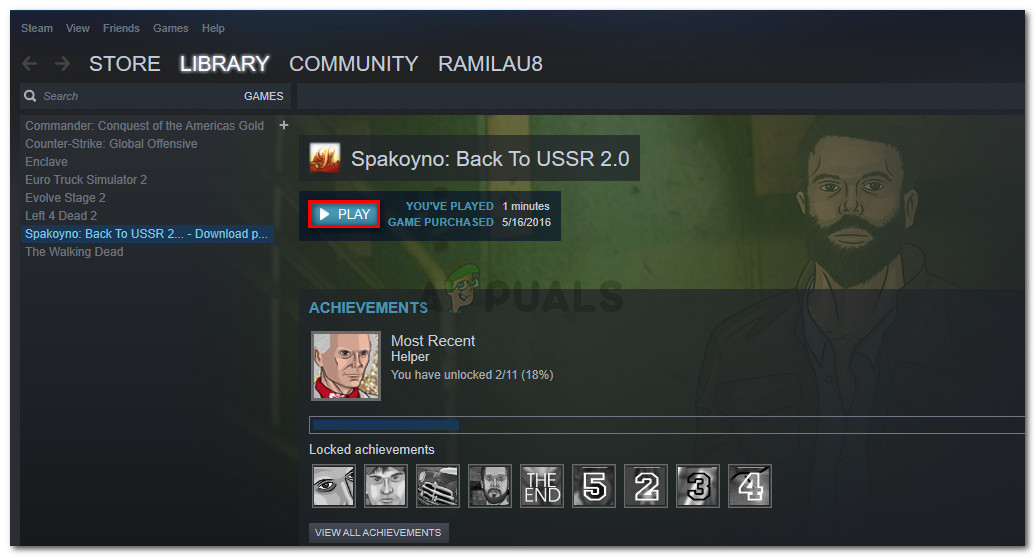
Steam에서 게임 시작
여전히 '이 게임을하려면 Steam이 실행 중이어야합니다.' 오류 메시지가 나타나면 아래의 다음 방법으로 이동하십시오.
방법 6 : Steam 및 게임 재설치
결과적으로 Steam 설치가 손상된 경우에도 문제가 발생할 수 있습니다. 많은 Steam 파일이 손상된 경우 클라이언트는 게임에 필요한 서비스를 열 수 없습니다.
여러 사용자가 '이 게임을하려면 Steam이 실행 중이어야합니다.' 오류가 발생한 게임과 함께 Steam을 다시 설치 한 후 문제가 해결되었고 게임이 정상적으로 실행되었다고보고했습니다.
이 작업을 수행하는 방법에 대한 빠른 가이드는 다음과 같습니다.
- 프레스 Windows 키 + R 실행 대화 상자를 엽니 다. 그런 다음 ' appwiz.cpl '를 누르고 시작하다 열려면 프로그램 및 기능 창문.
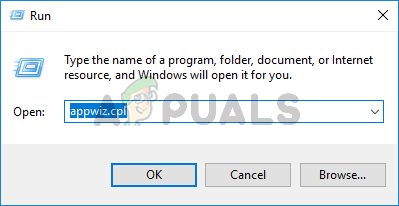
대화 상자 실행 : appwiz.cpl
- 내부 프로그램 및 기능 창에서 애플리케이션 목록을 아래로 스크롤하여 Steam 클라이언트를 찾습니다. 보시면 마우스 오른쪽 버튼으로 클릭하고 제거 .
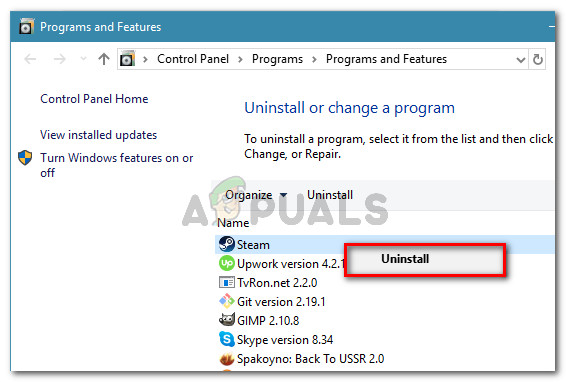
Steam 클라이언트 제거
- Steam 제거 창에서 제거 버튼을 클릭하여 컴퓨터에서 클라이언트를 제거합니다.
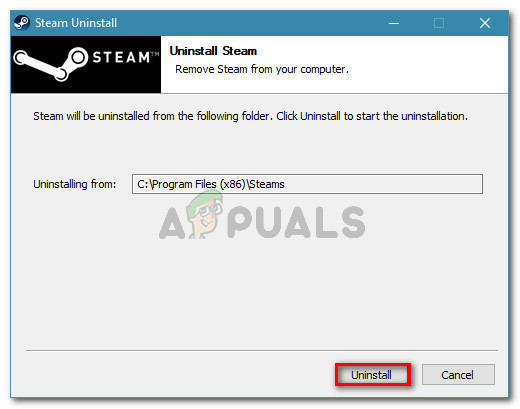
- 그런 다음 오류를 유발하는 게임에 대해 위의 절차를 반복하십시오.
- 게임 제거가 완료되면 컴퓨터를 다시 시작하십시오.
- 다음 시작이 완료된 후 첫 번째 방법으로 스크롤하고 지침에 따라 Steam 클라이언트를 다시 설치하십시오.
- 그런 다음 오류를 유발하는 게임을 다시 설치하고 충돌이 해결되었는지 확인합니다.
Steam 클라이언트를 다시 설치해도 문제가 해결되지 않으면 '이 게임을하려면 Steam이 실행 중이어야합니다.' 오류가 발생하면 아래의 다음 방법으로 이동하십시오.
6 분 읽기